Wie man SMS, Kontakte und mehr vom Motorola aufs iPhone überträgt
Oct 15, 2025 • Filed to: Lösungen zur Datenübertragung • Proven solutions
Direkter Transfer vom Motorola aufs iPhone
Was Sie wie wissen müssen
1. Was Sie dazu brauchen: Ein Motorola-Smartphone, ein iPhone, zwei USB-Kabel, einen Computer und dr.fone - Telefon-Transfer.
2. Kontakte von Ihren Konten übertragen: Melden Sie sich bei den Konten an, in denen Sie Kontakte auf Ihrem Motorola gespeichert haben. Dann überträgt dr.fone - Telefon-Transfer diese Kontakte auch auf Ihr iPhone.
3. iTunes installieren: Sorgen Sie dafür, dass iTunes installiert ist, bevor Sie Dateien vom Motorola auf das iPhone übertragen.
Um Daten von einem Motorola aufs iPhone zu übertragen, schauen wir uns dr.fone - Telefon-Transfer unten etwas genauer an.

dr.fone - Telefon-Transfer
Handy zu Handy mit 1-Klick clonen
- Einfach, schnell und sicher.
- Klonen Sie Daten zwischen Geräten mit unterschiedlichen Betriebssystemen, z. B. iOS zu Android.
- Kompatibel mit der aktuellen iOS-Version.
- Übertragen Sie Fotos, Textnachrichten, Kontakte, Notizen und viele andere Dateitypen.
- Unterstützt über 8000 Android-Geräte. Funktioniert für alle Modelle von iPhone, iPad und iPod.
Wie man SMS, Kontake und mehr von einem Motorola auf ein iPhone überträgt
Schritt 1. Führen Sie das Motorola-zu-iPhone-Transfer-Tool aus
Installieren Sie als erstes dr.fone - Telefon-Transfer auf Ihrem Computer und starten Sie es. Um den Motorola-zu-iPhone-Transfer durchzuführen, sollten Sie den "Telefon-Transfer"-Modus auswählen.

Schritt 2. Verbinden Sie Ihr Motorola und Ihr iPhone
Verbinden Sie Ihr Motorola Smartphone und Ihr iPhone über USB-Kabel mit Ihrem Computer. Diese werden von dr.fone - Telefon-Transfer sofort erkannt und im Benutzerfenster angezeigt.
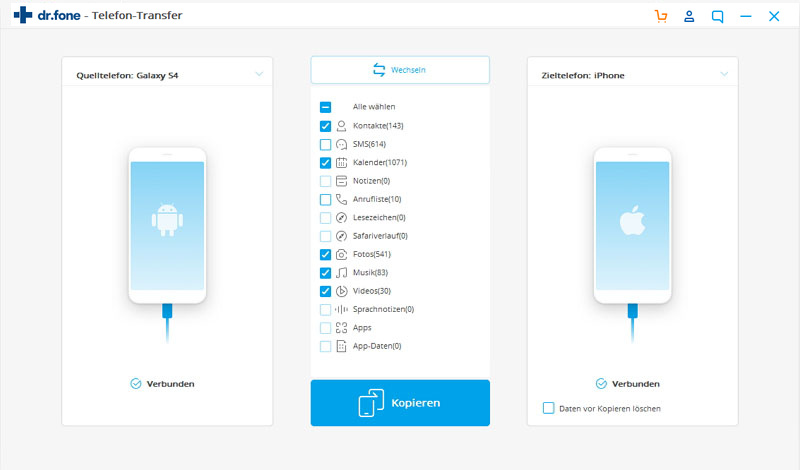
Schritt 3. Kontakte, Kalender, SMS, Videos, Fotos und Musik vom Motorola aufs iPhone übertragen
Nachem Sie Ihre gewünschten Dateien ausgewählt haben, klicken Sie auf "Transfer starten". Dann erscheint ein Dialogfenster mit einer Fortschrittsleiste. Klicken Sie auf "OK", wenn der Transfer abgeschlossen ist.
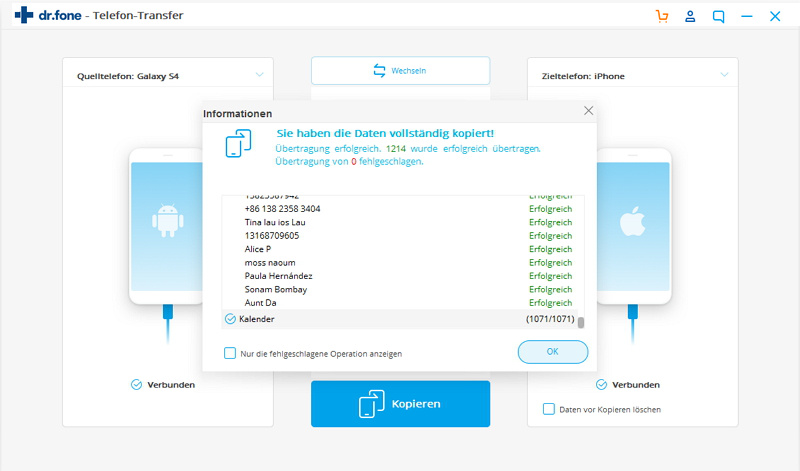
Telefonübertragung
- Daten von Android erhalten
- Übertragung von Android auf BlackBerry
- Importieren/Exportieren von Kontakten zu und von Android-Telefonen
- Apps von Android übertragen
- Übertragung von Andriod auf Nokia
- Android zu iOS übertragen
- Übertragung von Andoid auf iPhone
- Übertragung von Samsung auf das iPhone
- Samsung zu iPhone Übertragungstool
- Übertragung von Sony auf das iPhone
- Übertragung von Motorola auf das iPhone
- Übertragung von Huawei auf das iPhone
- Übertragung von Android auf iPod
- Fotos von Android auf das iPhone übertragen
- Übertragung von Android auf iPad
- Videos von Android auf das iPad übertragen
- Daten von Samsung erhalten
- Daten an Samsung übertragen
- Übertragung von Sony auf Samsung
- Übertragung von Motorola zu Samsung
- Samsung Switch-Alternative
- Samsung-Dateiübertragungssoftware
- LG-Übertragung

Allrounder-Lösung für Smartphone






















Julia Becker
staff Editor